Оказывается, теперь можно включить Always On Display на любом устройстве Samsung с Nougat. Лучшая часть сделки заключается в том, что вам даже не понадобится root или какие-либо другие специальные настройки.
Samsung представила Функция Always On в Galaxy S7. Это позволяет вам взаимодействовать с телефоном, даже не используя его. Функция Always On Display (AOD) показывает часы, уведомления, дату и процент заряда батареи на экране, в то время как остальная часть экрана становится черной. Действительно, это хороший и быстрый способ получить крошечные кусочки информации, не включая дисплей и не выводя устройство из спящего режима. Эта полезная функция была перенесена на следующее поколение устройств, включая Galaxy S8, S8 Plus и Note 8.
И теперь ты легко можешь включить Always On Display на Samsung устройства под управлением Android Nougat.
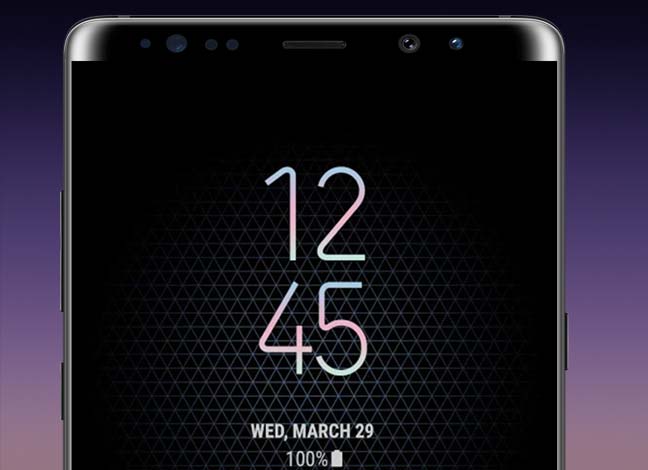
КАК НА Samsung С Android 11 В Always on display ВКЛЮЧИТЬ ИНФОРМАЦИЮ О ЗАРЯДКЕ???
Как включить Always On Display на устройствах Samsung Nougat
Always On Display является частью устройств Samsung с дисплеем AMOLED. Это не означает, что каждое устройство от производителя оборудования, которое предлагает AMOLED-дисплей, также имеет эту функцию. Эта функция была ограничена такими устройствами, как S7, S7 Edge, S8, S8 Plus и Note 8. Это связано с тем, что в более старых и более дешевых телефонах отсутствует необходимая оптимизация оборудования, что в конечном итоге приведет к разряду батареи.
Спасибо члену XDA Сачин Кумар53, Ты можешь сейчас включить Always On Display на устройствах Samsung Nougat. Способ сделать это довольно просто и не требует root или какого-либо другого набора специальных команд ADB. Разработчик скопировал функцию AOD и сделал ее доступной в виде приложения. Приложение просто включает эту функцию в настройках дисплея устройства (очень просто).
Прежде чем вы просто перейдете к загрузкам, есть несколько вещей, на которые вы должны сначала обратить внимание.
- Есть два приложения – AODService.apk и AOD_PluginService.apk
- Вам необходимо установить оба приложения, чтобы включить функцию Always On Display.
- Вы можете включить эту функцию только на устройствах Samsung под управлением Nougat 7.0 или выше.
- Он поддерживает только стандартные прошивки (Experience / TouchWiz).
- Эта функция не будет работать с пользовательскими ПЗУ на основе AOSP.
- Поскольку ваше устройство Samsung официально не поддерживает эту функцию, вы можете наблюдать немного больший расход заряда батареи после включения этой функции.
Теперь, когда вы проинформированы о приложении, вы можете загрузить файлы * .apk и вручную установить их на свое устройство.
Скриншоты
Загрузки
Загрузите следующие файлы APK из эта ветка XDA.
- AODService.apk
- AOD_PluginService.apk
Перед установкой приложений важно сначала перейти к Настройки -> Экран блокировки и безопасность и включить Неизвестные источники вариант. После этого используйте файловый менеджер и установите оба приложения.
Как включить AOD на Samsung Galaxy A13 | Как включить Always On Display на Samsung Galaxy A13
После установки приложений вы можете легко включить функцию Always On Display, перейдя в Настройки -> Дисплей. Эта функция легко настраивается и позволяет выбирать из 6 различных раскладок часов, цвета, фона и т. Д. Так что настройте все на свой вкус.
Ознакомьтесь с другими советами и приемами для Samsung:
Теперь наслаждайтесь этой новой функцией. Если у вас возникли проблемы с установкой или настройкой AOD на устройстве Samsung Nougat, не стесняйтесь спрашивать нас в комментариях.
Источник: hoow.ru
Функция Always On Display (AOD) на смартфонах Samsung Galaxy



Always On Display (AOD) («всегда активный экран») — функция дисплеев AMOLED, позволяющая отображать полезную информацию (время, дату, состояние батареи, SMS, уведомления) на экране устройства без необходимости его разблокировки. Впервые представлена Nokia на N86 в 2009 г., а на смартфонах Samsung в Galaxy S7 в 2021 году.
Как включить Always On Display
Способ №1: через панель уведомлений.
Открыть панель со значками и активировать функцию Always On Display, кликнув на иконку. По умолчанию, она может находиться на втором экране, так что при необходимости пролистайте панель вправо. Нажав на значок, и удерживая его, можно перейти в настройки AOD.
Способ №2: через меню настроек.
Зайдите в «Настройки» — «Экран блокировки» — сдвиньте ползунок вправо на Always On Display. Нажав на надпись, заходим в настройки.










↑ Основные особенности опции

Информация, выводимая на заблокированном экране смартфона, не требует подсветки. Фактически, данные отображаются в виде черных ячеек с белыми пробелами. В совокупности нескольких таких пикселей и получается видна информация. Также, среди особенностей опции следует отметить автонастройку яркости демонстрации информации на заблокированном телефоне.
Соответственно, получается неважным, какое время суток идет в настоящее время. Always on Display настроит яркость таким образом, чтобы пользователь все равно видел данные.
Если телефон работает в штатном режиме, и часто находится в режиме ожидания и блокировки, то опция Always on Display тратит заряда батареи не более 1% от общего запаса. Но, если телефон находится длительное время без индикации вообще и им долго не пользуются в течение суток, то опция AoD тратит заряда менее 1% и может на время и вовсе отключиться. При активном использовании телефона или смартфона, опция не включается, и заряд на нее не расходуется.
Так как есть такая проблема в устройстве телефонов, что со временем, на экране пиксели могут сгорать и не светить больше. Во избежание данного факта, разработчики продумали этот пункт и предусмотрели постоянное перемещение информации «вверх/вниз» по экрану смартфона. Некоторые модели могут похвастаться исключительно перемещением только двух позиций информации – даты и текущего времени.
Настройка Always On Display
Доступны 2 опции отображения: «Отображать всегда» и «Настройка расписания». Это позволяет выбирать постоянно ли будет включен AOD или в определенное время.
В меню «Настройки» — «Экран блокировки» находим вкладку «Часы и информация», а под ней «Стиль часов». Вам доступно по умолчанию 6 стилей и 13 цветов на выбор. Как добавить больше стилей читайте ниже.
Во вкладке «FaceWidgets» настраиваем, чем ещё хотим управлять на AOD: Управление музыкой, Расписание на сегодня, Следующий будильник и Погода.
В контактной информации можно написать свой номер телефона или любой текст. Он появится на AOD под датой.
На Android 9 Pie Samsung планирует добавить опцию «Tap to Show» («Нажать для показа»), активировав которую, достаточно будет дважды кликнуть на экран для пробуждения AOD на 30 секунд. Это позволит вызвать его только когда он нужен.
↑ Положительная информация при использовании опции AoD
Большая часть смартфонов разряжаются при активном их использовании в течение суток, так как аккумуляторы не могут поддерживать длительную активность без дополнительной подзарядки. Поэтому, активная функция AoD на смартфоне позволяет немного снизить активность использования аппарата без постоянной его разблокировки, при которой аккумулятор смартфона начинает активную работу.
Таким образом, удается дополнительно сэкономить заряд батареи, увидев всю необходимую информацию, позволяя смартфону находиться в режиме ожидания.
Портит ли экран Always On Display
Известно, что экраны OLED подвержены «выгоранию» при длительном статичном изображении и разработчики применяют программные методы для борьбы с этим явлением. Компания Samsung также внедрила специальный алгоритм, защищающий от выгорания пикселей, так что беспокоится не о чём. Жалобы некоторых пользователей скорее обращены на виртуальную кнопку «Домой», так как она постоянно подсвечивается при включенном AOD, но и тут за счёт постоянного микроперемещения в заданной области относительно центра, незаметного нашему взору, она не находится всё время на одном месте.
А что вы думаете про AOD? Полезна ли эта функция? Оставляйте свои комментарии ниже.
В чем разница между новым Ambient режимом и Always-on display?
Нередко под обеими функциями подразумевается одна и та же возможность. На практике это разные модели работы, поэтому некоторые различия между режимами существуют. Главное отличие заключается в использовании датчика движений при использовании Ambient. Иными словами, экран отображает базовую информацию только в моменты, когда человек касается гаджета.
Это значит, что уведомления, погода и прочая информация будет обновляться во время вытаскивания смартфона с кармана или в момент поднятия со стола. То же справедливо и в обратном порядке, как только телефон будет отложен, экран погаснет. Режим постоянно активного экрана не требует каких-то мер для включения дисплея, он работает постоянно.
Как включить функцию AOD на Самсунг
Для активации режима на рабочем столе найдите иконку приложения. Откройте утилиту и перейдите на страницу настроек.

Здесь имеется большой выбор параметров. Пользователь может выбрать количество, вид, цвет и даже стиль оформления. Также на некоторых устройствах можно настроить анимированные плашки, однако отметим, что их использование тратит больше заряда аккумулятора.
Стандартные параметры ‒ дата, время, индикатор звонков, смс-сообщений и наиболее используемых мессенджеров.
Такие показатели, как данные о заряде аккумулятора, оповещения от приложений, которыми редко пользуетесь, можно выключить.
Briefing Samsung — что это и как отключить
Потребление заряда батареи
Функция «Олвейс он дисплей», безусловно, полезная. Но для дисплеев, изготовленных по технологии IPS, использование этой функции затруднено, поскольку энергопотребление такого экрана составляет до 80%, так как весь экран требует подсветки.
Появление AOD стало возможным благодаря массовой установке на смартфонах AMOLED дисплеев. Они, в отличие от IPS-матриц обладают гораздо меньшим энергопотреблением. Экономия достигается благодаря тому, что на экране подсвечиваются не все пиксели, а только те, которые необходимы в данный момент. Это, конечно, обеспечивает низкое энергопотребление, но все же постоянно включенный экран имеет свойство потреблять больше заряда батареи, чем обычное нажатие кнопки питания. Конечно, постоянно активный экран — это весьма удобно, но если срок службы аккумулятора является более приоритетным, то отключите «Олвейс он дисплей».Самостоятельное включение экрана сохранит вам от 5 до 9 процентов заряда ежедневно.
Функция
Always on Display
(AOD) – это функция смартфона, которая демонстрирует на экране телефона ограниченную информацию, пока он заблокирован, т.е. дисплей находится в спящем режиме. В некоторых оболочках эта функция называется Ambient Display или Active Display.
За счёт функции Always on Display экран не выключается полностью при блокировке – на нём отображается время, дата, состояние батареи и уведомления из приложений. Отображаемую информацию можно отредактировать в настройках телефона, добавив или удалив некоторые пункты.

Как включить постоянно активный дисплей на Android?
является бесплатным приложением, которое находится в стадии бета-тестирования. Это элементарная в использовании программа, включающая много дополнительных настроек. Для ее работоспособности придется выдать несколько разрешений, после которых сразу открывается доступ к основным возможностям утилиты.

На выбор поставляется несколько «Правил работы». Среди них: включать режим всегда активного дисплея только во время зарядки, после достижения определенного уровня заряда или в указанное время.
Если выбрать пункт «Жесты и ярлыки», становятся видны движения, способные выполнить то или иное действие. Помимо включения режима двойным касанием, можно устанавливать манипуляции на свайпы вверх, вниз и клавишу громкости.

В разделе «Внешний вид» доступны настройки отображения циферблата, яркости, фона и стиля часов. В графе «Поведение» расположены настройки уведомлений, режима энергосбережения и Ambient Display. Последний вариант подразумевает использование датчика приближения, то есть поведение меняется в зависимости от положения смартфона. Это позволяет значительно увеличить время работы батареи.
Кастомизация «Олвейс он дисплей»
Для кастомизации AOD переходим в настройки, далее в раздел «Экран блокировки и безопасность», затем AOD. Теперь посмотрим, какие варианты кастомизации «Олвейс он дисплей» предлагает нам «Самсунг».
В меню «Содержимое для показа» вы сможете выбрать, что будет отображаться на экране: только виртуальная кнопка «Домой», только часы или же виртуальная кнопка «Домой» с часами. Наиболее удобным будет последний вариант, так у вас будет возможность не только видеть всю информацию, но и «пробудить» телефон виртуальной кнопкой.
После этого вы увидите список различных стилей AOD. Доступно шесть стилей: цифровые часы, аналоговые часы, мировые часы, edge-часы, календарь и изображение.

После того как вы выбрали стиль, вы увидите три категории кастомизации внизу экрана: стиль часов, цвет и фоновое изображение.
Фоновое изображение является своеобразной заставкой, которая обычно присутствует на компьютерах, а не на смартфонах. Заставка может быть как статичной картинкой, так и GIF-анимацией, правда, анимация не циклична. Анимация будет демонстрироваться только в течение некоторого времени после отключения экрана. Это сделано для экономии заряда батареи.
Кроме этого, есть возможность установить время, когда будет активна эта функция. Для этого следует отключить функцию Show Always («Показывать всегда»), ниже нажимаем «По расписанию» и устанавливаем нужное временной промежуток.
Для сохранения выбранного внешнего вида требуется нажать на кнопку «Принять», находящуюся в верхнем правом углу.

Какие смартфоны поддерживают функцию

Совсем недавно обладателей описанной ранее функции можно было пересчитать по пальцам, но сегодня ей наделены практически все современные устройства. Такая особенность связана не с распространением AOD, а с выпуском в свет специального приложения. С его помощью пользоваться опцией быстрого доступа могут все желающие, даже если изначально ваш смартфон не предполагал поддержку данной возможности.
Уведомления
Для включения уведомлений войдите в меню «Настройки» > «Экран блокировки и безопасность» > «Уведомления» и переключите ползунок в положение ВКЛ. В том же меню находятся настройки уведомлений для AOD и экрана блокировки. Вы можете настроить прозрачность и цвет текста уведомлений.
В смартфонах «Самсунг» «Олвейс он дисплей» поддерживает уведомления не только из стандартных приложений вроде календаря, пропущенных звонков и так далее, но и из сторонних, таких как почта, «Фейсбук» и тому подобных.
Что это такое

Функция под названием Always On Display работает на выключенном дисплее и позволяет получить пользователю быстрый доступ к некоторой ценной информации: текущее время и дата, показатель заряда батареи, сообщения в виде уведомлений и плеер с возможностью переключения песен. Весь перечень допускает самостоятельное изменение пользователем по его усмотрению. Суть заключается в следующем: вы берете устройство в руки и без необходимости в снятии блокировке видите некоторую информацию. Благодаря данной функции получается сделать процесс использования максимально удобным, простым и понятным и дополнительно ко всему экономить заряд батареи.
Достигаются перечисленные достоинства следующим образом:
- AMOLED-дисплеи в работе используют минимальное число пикселей и всего несколько цветов. В обычном режиме работы задействуется весь экран со всевозможными цветами.
- Благодаря наличию системы, занимающейся отслеживанием положения устройства, при нахождении телефона в кармане или сумке функция не работает, поскольку так пользователь не контактирует с экраном, а значит и трата энергии ни к чему.
- Работа процессора осуществляется на низкой частоте, ведь вывод информации на экран требует минимальных затрат.
Источник: bonecrusher-market.ru
Функция Always On Display (AOD) на смартфонах Samsung Galaxy

Always On Display (AOD) («всегда активный экран») — функция дисплеев AMOLED, позволяющая отображать полезную информацию (время, дату, состояние батареи, SMS, уведомления) на экране устройства без необходимости его разблокировки. Впервые представлена Nokia на N86 в 2009 г., а на смартфонах Samsung в Galaxy S7 в 2021 году.
Как включить Always On Display
Способ №1: через панель уведомлений.
Открыть панель со значками и активировать функцию Always On Display, кликнув на иконку. По умолчанию, она может находиться на втором экране, так что при необходимости пролистайте панель вправо. Нажав на значок, и удерживая его, можно перейти в настройки AOD.
Способ №2: через меню настроек.
Зайдите в «Настройки» — «Экран блокировки» — сдвиньте ползунок вправо на Always On Display. Нажав на надпись, заходим в настройки.
Что такое AOD и зачем нужна эта функция?
Олвейс Он Дисплей — опция, которая показывает на заблокированном экране данные, которые должны быть всегда перед глазами. Например, время, дата, пропущенные звонки, новые уведомления, заряд батареи, личная надпись.
Работу АОД можно отрегулировать по своему усмотрению: активировать только в ночное время, по расписанию, либо в течение 10 секунд после касания к сенсору. К тому же, присутствуют кастомизированные темы, которые выбираются в «Настройках». Есть как стандартные иконки часов, так и стильные анимации.
Настройка Always On Display
Доступны 2 опции отображения: «Отображать всегда» и «Настройка расписания». Это позволяет выбирать постоянно ли будет включен AOD или в определенное время.
В меню «Настройки» — «Экран блокировки» находим вкладку «Часы и информация», а под ней «Стиль часов». Вам доступно по умолчанию 6 стилей и 13 цветов на выбор. Как добавить больше стилей читайте ниже.
Во вкладке «FaceWidgets» настраиваем, чем ещё хотим управлять на AOD: Управление музыкой, Расписание на сегодня, Следующий будильник и Погода.
В контактной информации можно написать свой номер телефона или любой текст. Он появится на AOD под датой.
На Android 9 Pie Samsung планирует добавить опцию «Tap to Show» («Нажать для показа»), активировав которую, достаточно будет дважды кликнуть на экран для пробуждения AOD на 30 секунд. Это позволит вызвать его только когда он нужен.






ClockPlus DayDream
Приложение ClockPlus DayDream на самом деле выступает в роли расширения для функции Daydream, которую можно увидеть практически в каждом Android-девайсе. Как правило, у вас будет несколько ограниченный выбор после того, как вы активируете Daydream, однако приложение ClockPlus может предоставить приятный уровень настройки. С его помощью вы будете знать о системных уведомлениях и уровне заряда батареи, сможете выбрать аналоговые или цифровые часы, а также настроить уровень яркости дисплея.

ClockPlus DayDream
Портит ли экран Always On Display
Известно, что экраны OLED подвержены «выгоранию» при длительном статичном изображении и разработчики применяют программные методы для борьбы с этим явлением. Компания Samsung также внедрила специальный алгоритм, защищающий от выгорания пикселей, так что беспокоится не о чём. Жалобы некоторых пользователей скорее обращены на виртуальную кнопку «Домой», так как она постоянно подсвечивается при включенном AOD, но и тут за счёт постоянного микроперемещения в заданной области относительно центра, незаметного нашему взору, она не находится всё время на одном месте.
А что вы думаете про AOD? Полезна ли эта функция? Оставляйте свои комментарии ниже.
Как включить функцию AOD на Самсунг
Для активации режима на рабочем столе найдите иконку приложения. Откройте утилиту и перейдите на страницу настроек.

Здесь имеется большой выбор параметров. Пользователь может выбрать количество, вид, цвет и даже стиль оформления. Также на некоторых устройствах можно настроить анимированные плашки, однако отметим, что их использование тратит больше заряда аккумулятора.
Стандартные параметры ‒ дата, время, индикатор звонков, смс-сообщений и наиболее используемых мессенджеров.
Такие показатели, как данные о заряде аккумулятора, оповещения от приложений, которыми редко пользуетесь, можно выключить.
Samsung Magician — что это такое и как пользоваться
Приложения-аналоги
Когда в прошивке нет интегрированного Олвейс он Дисплей или его функционал ограничен, можно скачать и установить решение от сторонних разработчиков с магазина Google Play или форума 4PDA. Почему не рекомендуется устанавливать сторонний софт:
- Нет оптимизации под конкретное устройство, что приводит к ускоренной разрядке.
- Выведенная на экран информация может отображаться неверно или нестабильно.
- Функция иногда работает с перебоями — при 1-3 блокировках из 10.
- Высокая вероятность деградации пикселей.
Always on AMOLED
Приложение, разработанное Tomer Rosenfeld, и считается самым популярным среди аналогичных продуктов. В интерфейсе присутствует перевод на русский, но для полного функционирования необходимо дать разрешение изменять системные настройки.

Always on AMOLED.
Из дополнительных настроек:
- отображения в зависимости от времени суток, установленного периода или оставшейся зарядки;
- способ активации информации по двойному тапу, свайпу вниз или нажатию клавиш регулировки громкости;
- настройка циферблата с выбором стиля часов, даты, батареи, фоновых обоев.
Все функции открываются только при покупке полной версии за 50 рублей.
Always on Display — эти информативный аналог светодиода уведомлений. Что касается недостатков функции, то к ним относится ускоренный расход заряда аккумулятора, который в отдельных случаях составляет до 10% в час и постепенная деградация подсвеченных пикселей.
Какие смартфоны поддерживают функцию

Совсем недавно обладателей описанной ранее функции можно было пересчитать по пальцам, но сегодня ей наделены практически все современные устройства. Такая особенность связана не с распространением AOD, а с выпуском в свет специального приложения. С его помощью пользоваться опцией быстрого доступа могут все желающие, даже если изначально ваш смартфон не предполагал поддержку данной возможности.
Кастомизация «Олвейс он дисплей»
Для кастомизации AOD переходим в настройки, далее в раздел «Экран блокировки и безопасность», затем AOD. Теперь посмотрим, какие варианты кастомизации «Олвейс он дисплей» предлагает нам «Самсунг».
В меню «Содержимое для показа» вы сможете выбрать, что будет отображаться на экране: только виртуальная кнопка «Домой», только часы или же виртуальная кнопка «Домой» с часами. Наиболее удобным будет последний вариант, так у вас будет возможность не только видеть всю информацию, но и «пробудить» телефон виртуальной кнопкой.
После этого вы увидите список различных стилей AOD. Доступно шесть стилей: цифровые часы, аналоговые часы, мировые часы, edge-часы, календарь и изображение.

После того как вы выбрали стиль, вы увидите три категории кастомизации внизу экрана: стиль часов, цвет и фоновое изображение.
Фоновое изображение является своеобразной заставкой, которая обычно присутствует на компьютерах, а не на смартфонах. Заставка может быть как статичной картинкой, так и GIF-анимацией, правда, анимация не циклична. Анимация будет демонстрироваться только в течение некоторого времени после отключения экрана. Это сделано для экономии заряда батареи.
Кроме этого, есть возможность установить время, когда будет активна эта функция. Для этого следует отключить функцию Show Always («Показывать всегда»), ниже нажимаем «По расписанию» и устанавливаем нужное временной промежуток.
Для сохранения выбранного внешнего вида требуется нажать на кнопку «Принять», находящуюся в верхнем правом углу.

Плюсы и минусы
- Не нужно разблокировать экран, чтобы узнать время.
- В зависимости от доступных настроек, позволяет активировать АОД в указанный промежуток времени.
- Выступает альтернативой светодиоду уведомлений, отображая пропущенные вызовы, полученные сообщения.
- Приводит к деградации пикселей, если не менять тему оформления.
- Редко встречается на смартфонах с ИПС-экранами.
- Потребляет 1-6% батареи в час.
Ответы на популярные вопросы
Как отключить АОД?
Если используется системный инструмент, то порядок следующий: Настройки → «Рабочий экран и обои» → «Постоянное отображение» → Перевод положения переключателя «Выключено».
Если вы установили стороннее приложение (например, Always On AMOLED), то его можно просто удалить.
Влияет ли этот режим на автономность?
В случае использования встроенного сервиса данная функция не повлияет на автономность устройства, либо повлияет незначительно. На личном P20 Pro за ночь сел только 1% заряда, несмотря на довольно длительный срок использования телефона. При использовании стороннего приложения все зависит от разработчиков, потребление энергии может варьироваться от 1 до 30%.
Что делать, если Always on Display не работает?
Если ваше устройство не поддерживает возможность использования АОД без использования сторонних приложений, то вы можете скачать одну из программ Always on Display в Google Play. Обратите внимание на то, что использование сторонних приложений может вызвать неполадки в работе системных программ.
AOD – функция, доступная фактически всем устройствам под управлением Android, однако при использовании на смартфоне IPS-матрицы от нее лучше отказаться. Расход заряда батареи будет слишком высоким и неоправданным. Также стоит обратить внимание на нестабильность инструмента при его использовании с экраном блокировки с пин-кодом или разблокировкой по лицу. Периодически возникают баги, при которых черная заставка не сменяется экраном блокировки. В таком случае приходится принудительно нажимать на кнопку блокировки и только потом вводить пароль.
Что это такое

Функция под названием Always On Display работает на выключенном дисплее и позволяет получить пользователю быстрый доступ к некоторой ценной информации: текущее время и дата, показатель заряда батареи, сообщения в виде уведомлений и плеер с возможностью переключения песен. Весь перечень допускает самостоятельное изменение пользователем по его усмотрению. Суть заключается в следующем: вы берете устройство в руки и без необходимости в снятии блокировке видите некоторую информацию. Благодаря данной функции получается сделать процесс использования максимально удобным, простым и понятным и дополнительно ко всему экономить заряд батареи.
Достигаются перечисленные достоинства следующим образом:
- AMOLED-дисплеи в работе используют минимальное число пикселей и всего несколько цветов. В обычном режиме работы задействуется весь экран со всевозможными цветами.
- Благодаря наличию системы, занимающейся отслеживанием положения устройства, при нахождении телефона в кармане или сумке функция не работает, поскольку так пользователь не контактирует с экраном, а значит и трата энергии ни к чему.
- Работа процессора осуществляется на низкой частоте, ведь вывод информации на экран требует минимальных затрат.
Список поддерживаемых моделей
АОД доступен всем флагманским смартфонам Huawei и Honor, которым не более 2-3 лет. Все модели, на которых установлен AMOLED-дисплей, имеют в настройках возможность включения «всегда включенного экрана«.
Однако на части устройств использование данной функции просто нерационально. Так, например на устройствах с IPS-экраном используется подсветка всего экрана, а не отдельных пикселей. Поэтому на экране всегда будут засветы и серые пятна от неравномерности распределения количества света, а также повышенный расход заряда батареи.
В случае с Амоледами расход батареи варьируется в пределах 1-6% в зависимости от модели, размера экрана и некоторых других факторов. В то время как на IPS-матрице расход начинается с 4% и заканчивается на ~28%.
Источник: hype-time.ru